lr批量導出圖片的方法教程
時間:2023-03-03 17:00:23作者:極光下載站人氣:4715
lightroom是一款圖形后期處理軟件,在其中我們可以非常方便地對多種圖片進行同樣的調整操作,為我們節省大量的時間和精力。在lightroom中導入多種圖片并完成想要的處理操作后,小伙伴們知道該如何將多種圖片批量導出嗎,其實導出方法是非常簡單的。在導出窗口我們還可以設置導出的保存位置,圖片的名稱,圖片的品質等等參數,非常地方便。只需要在lightroom左上方點擊“文件”按鈕后,在子選項中點擊“導出”按鈕就可以在打開的窗口中進行詳細的參數設置了。接下來,小編就來和小伙伴們分享具體的操作步驟了,有需要或者是有興趣了解的小伙伴們快來和小編一起往下看看吧!
操作步驟
第一步:打開lr軟件,在右上方切換到“圖庫”欄,然后在左下方點擊“導入”按鈕可以導入圖片,導入后在右上方切換到“修改照片”欄可以對圖片進行想要的編輯處理;
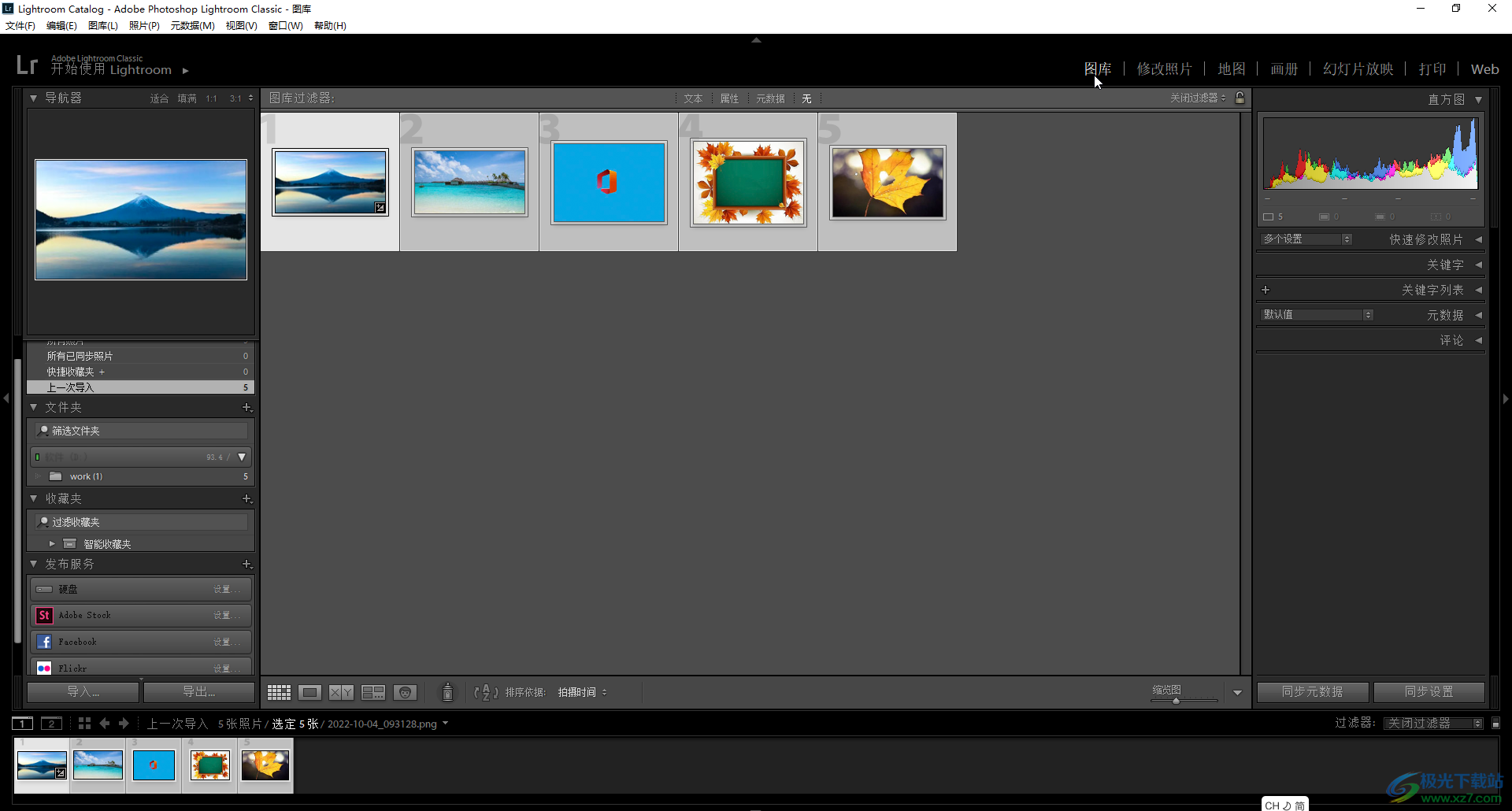
第二步:完成圖片的編輯處理后,點擊“文件”——“導出”;
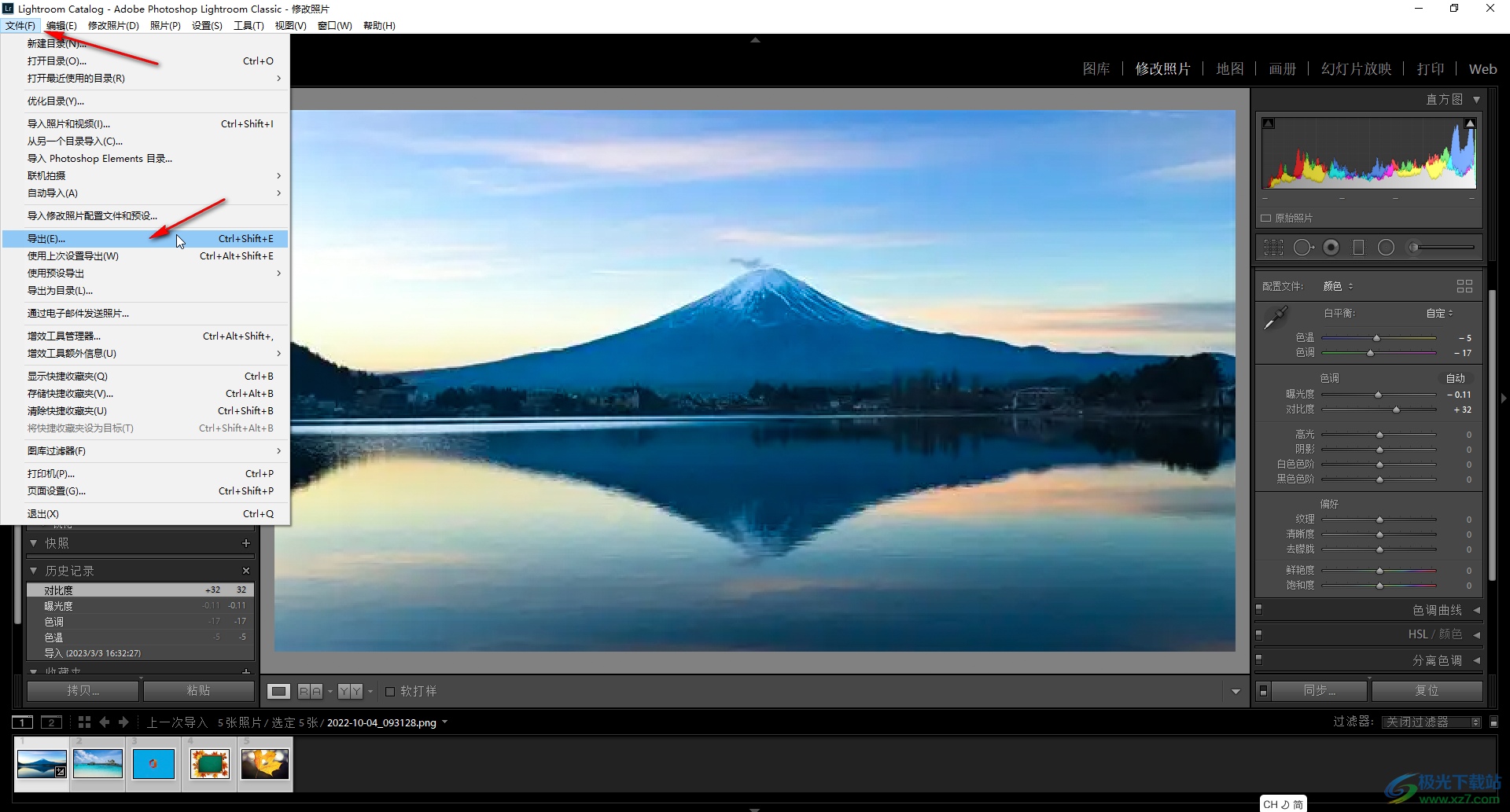
第三步:在窗口中點擊如圖所示的“導出到”的下拉箭頭,選擇“指定文件夾”,然后點擊“選擇”按鈕并在打開的新窗口中設置圖片的保存位置;
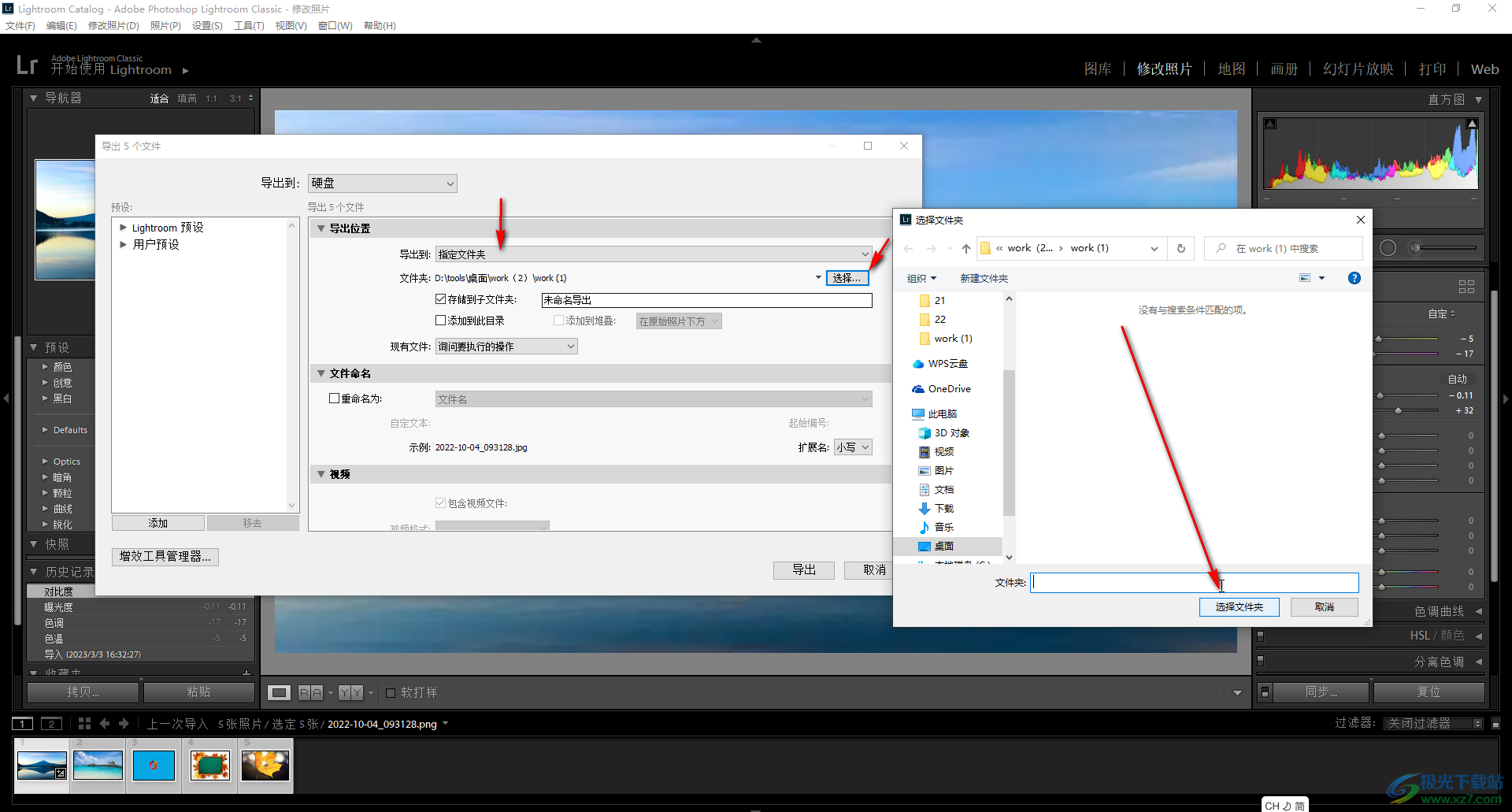
第四步:點擊勾選“存儲到子文件夾”并輸入文件夾的名稱,則可以將圖片導出到上方設置位置的子文件夾中,在下方勾選“重命名為”,然后可以根據需要進行選擇,比如我們這里點擊選擇“自定義名稱-序列編號”,然后輸入想要的自定文本,可以在下方看到示例;
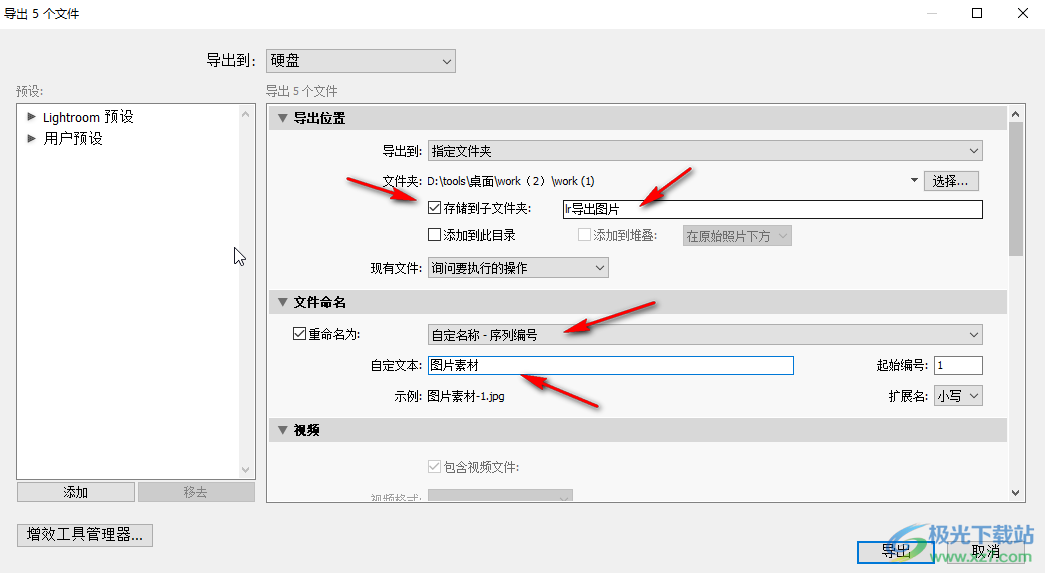
第五步:接著可以設置圖片的品質,設置完成后點擊“導出”按鈕就可以了。
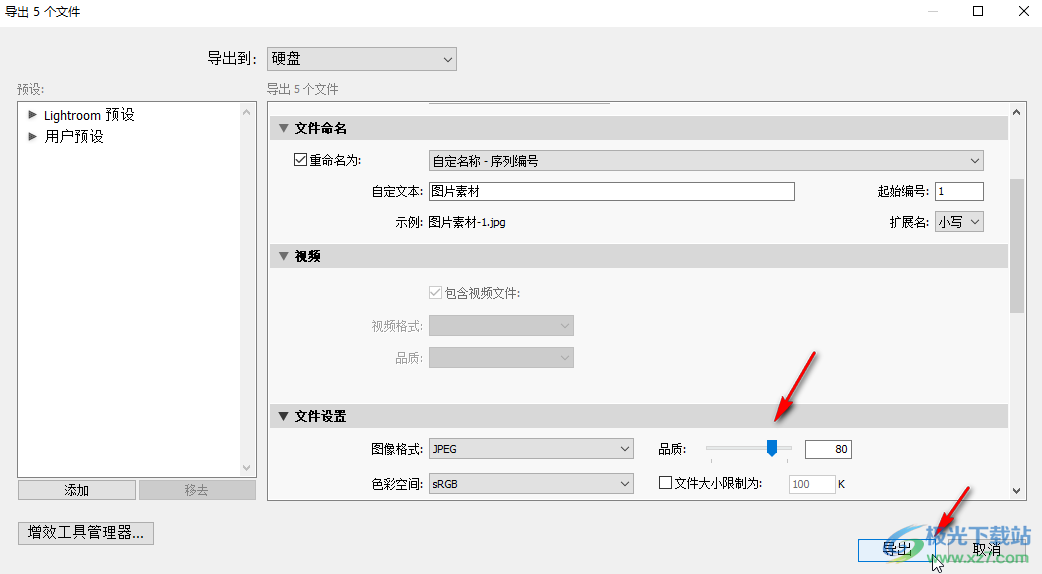
以上就是Adobe lightroom中批量導出圖片的方法教程的全部內容了。導出后可以在設置的文件夾中查看導出的圖片,非常地方便實用。

大小:1.17 GB版本:v2.0 官方正式版環境:WinAll, WinXP, Win7, Win10
- 進入下載
相關推薦
相關下載
熱門閱覽
- 1百度網盤分享密碼暴力破解方法,怎么破解百度網盤加密鏈接
- 2keyshot6破解安裝步驟-keyshot6破解安裝教程
- 3apktool手機版使用教程-apktool使用方法
- 4mac版steam怎么設置中文 steam mac版設置中文教程
- 5抖音推薦怎么設置頁面?抖音推薦界面重新設置教程
- 6電腦怎么開啟VT 如何開啟VT的詳細教程!
- 7掌上英雄聯盟怎么注銷賬號?掌上英雄聯盟怎么退出登錄
- 8rar文件怎么打開?如何打開rar格式文件
- 9掌上wegame怎么查別人戰績?掌上wegame怎么看別人英雄聯盟戰績
- 10qq郵箱格式怎么寫?qq郵箱格式是什么樣的以及注冊英文郵箱的方法
- 11怎么安裝會聲會影x7?會聲會影x7安裝教程
- 12Word文檔中輕松實現兩行對齊?word文檔兩行文字怎么對齊?
網友評論